אם אתה חובב טק, או בכל דרך מוכרתלמגמות הטכנולוגיה המתמשכות, אז בוודאי ידעת על HDMI (ממשק מולטימדיה High-Definition). זהו ממשק שמע / וידאו קומפקטי להעברת נתונים דיגיטליים, שהגיע לשימוש במיינסטרים במיוחד לאחר הצגת תוכן HD (High-Definition). הדבר הטוב עם HDMI בהשוואה ל- DVI הוא שהוא משדר ומקבל הזנות שמע ווידאו דרך כבל אחד, כך שאם אתה צריך להתחבר, נניח את המחשב הנייד לטלוויזיה LCD / PLASMA או לכל תצוגת וידאו עם רמקולים מובנים. , אינך זקוק להובלות אודיו ווידיאו נפרדות. HDMI נמצא כעת בלא מעט מכשירים וכך גם במחשבים. עם זאת, הבעיה נעוצה בדרך בה Windows 7 מטפל במעבר בין התקן פלט שמע לברירת מחדל לבין HDMI. עליך לעבור ללוח הבקרה של Windows, לפתוח את הגדרות הסאונד ולבחור את שמע HDMI כהתקן ברירת מחדל כדי לאפשר את רמקולי ה- LCD שלך. לעשות את כל זה יכול להיות קצת מעצבן עבור אדם שעובר הרבה בין צגים שונים. אם היית זקוק לדרך מהירה יותר למשימה זו תוכל להשתמש Win7AudioSwitcher, שמבצע אוטומציה של תהליך זה. המשך לקרוא כדי לגלות איך.
Win7AudioSwitcher הוא יישום קוד פתוחהמאפשרת לך לעבור בין התקני שמע. אין שום התערבות בעיצובים ממשקים מורכבים, מכיוון שהיא יושבת במגש המערכת ותוכל לעבור בין התקני שמע ישירות משולחן העבודה על ידי לחיצה ימנית על סמל מגש המערכת ובחירת התקן השמע הרצוי. מה שמייחד את הכלי הזה הוא היכולת שלו לזכור את התקן השמע המוגדר כברירת מחדל המבוסס על צג ראשי ולאתר ולהתקין אוטומטית את התקן השמע כאשר צג הראשי משתנה, תוך ביטול התהליך הארוך של מעבר להגדרות סאונד ובחירת המכשיר המחובר כברירת מחדל בכל פעם.

היישום מציג הודעה בפינה השמאלית התחתונה של המסך בכל פעם שהיישום עובר בין צגים שונים.
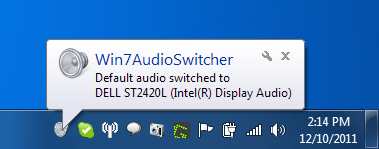
חיפשנו בעבר את QucikSoundSwitch ו-יישומי Vista Audio Changer המאפשרים מעבר בין התקני שמע בקלות ממגש המערכת אך אין להם אפשרות למיתוג אוטומטי. אז Win7AudioSwitcher לוקח את הנקודות בעניין זה. היישום עובד ב- Windows 7.
הורד את Win7AudioSwitcher













הערות